
Gangguan jaringan hari ini (Sumber: Pixabay.com)
Likes
Dari sekian banyak masalah komputer, masalah jaringan merupakan salah satu yang terburuk. Meski komputer masih dapat melakukan berbagai hal secara offline, namun terputus dari internet tentunya tidaklah menyenangkan. Apalagi kita membutuhkan mencari segala informasi melalui internet.
Bahkan hal satu ini bisa menjadi lebih buruk lagi jika kamu merupakan orang awam yang tidak mengetahui hal mengenai perkomputeran. Agar kamu bisa memecahkan permasalahan gangguan jaringan hari ini, ada baiknya untuk memperhatikan beberapa tips berikut.
Memeriksa Power Cycle Everything dan Perangkat Lainnya
Langkah pertama yang harus kamu lakukan untuk atasi permasalahan jaringan yaitu me-reboot ulang PC, modem, dan router. Lalu hapus semua cache yang ada di modem dan router, kemudian tunggu hingga 60 detik sebelum menyalakannya kembali.
Ketika akan menyambungkan semuanya kembali, tancapkan modem terlebih dahulu. Kemudian tunggu hingga daya menyala, lalu hubungkan ke routermu. Cara mematikan dan menyalakan kembali ini bertujuan untuk memastikan mengenai konektivitas komputer pada jaringan.
Jika kamu memiliki perangkat komputer lain atau perangkat seluler, cobalah untuk menghubungkannya dengan mesin tersebut. Bila semua perangkat yang kamu miliki tersebut tidak ada yang bisa terhubung, maka kemungkinan terdapat masalah pada perangkat atau ISP.
Namun jika hanya terdapat satu komputer saja yang mengalami gangguan jaringan hari ini, maka kamu bisa mengatasinya dengan menjalankan pemindaian antivirus. Hal ini bertujuan untuk memastikan bahwa komputermu tidak memiliki malware yang mengganggu koneksi.
Tak lupa juga untuk memastikan mengenai pengaturan firewall pada komputermu tidak memblokir koneksi internet. Kemudian yang terakhir, cobalah untuk menggunakan peramban lain untuk mengetahui apakah peramban yang biasa digunakan telah rusak.
Memeriksa Koneksi Fisik pada Komputer
Apakah gangguan jaringan masih ada meski telah di-reboot ? Bila kamu menggunakan kabel Ethernet untuk menghubungkan ke router komputer, maka cobalah memeriksanya untuk memastikan bahwa kabel tersebut tidak dicabut ataupun rusak.
Jika komputer atau laptopmu memiliki saklar nirkabel fisik, pastikan juga bahwa sakelar tersebut tidak disetel atau diatur ke posisi mati. Setelah memverifikasi koneksi yang tepat, selanjutnya periksa peralatan yang lain untuk mengetahui penyebab gangguan jaringan hari ini.
Pastikan bahwa lampu pada router atau modem masih berkedip hijau seperti biasa. Jika tidak ada lampu yang menyala setelah di-reboot, maka perangkat tersebut bisa saja mati atau tidak berfungsi. Namun bila kamu mendapatkan lampu merah, kemungkinan ISP mengalami gangguan.
Baca juga: Mengapa Kita Harus Cinta Produk Indonesia?
Menjalankan Windows Network Troubleshooter
Windows menyertakan beberapa built-in troubleshooters, dimana mampu menemukan dan memperbaiki permasalahan yang ada di komputer secara otomatis. Jika kamu ingin menjalankan built-in troubleshooter, maka klik kanan ikon jaringan di System Tray dan pilih Troubleshoot Problems.Setelah menjalankan troubleshooter, ia akan memperbaiki berbagai masalah yang ada di dalam komputermu. Serta ia akan menemukan masalah yang telah gagal untuk diperbaiki sebelumnya. Bila troubleshooter menemukan masalah yang akan diperbaiki, coba untuk sambungkan lagi.
Memeriksa Validitas IP Address
Di tahap selanjutnya, yang perlu kamu lakukan yaitu menentukan tempat di sepanjang koneksi tempat masalah tersebut terjadi. Pasalnya, Windows tidak dapat memperbaiki masalahnya sendiri. Sebelum memasuki tahap ini, kamu telah memverifikasi bahwa gangguan tersebut merupakan masalah berarti.Untuk melihat gangguan jaringan hari ini, kamu bisa memastikan IP Address dengan cara yaitu buka Settings lalu ke Network & Internet > Status. Pada bawah bagian Change your network setting header, pilih Change adapter options. Kemudian pada jendela yang ditampilkan, klik dua kali nama jaringanmu.
Memeriksa beberapa perangkat keras maupun lunak di dalam komputer memanglah sangat penting, terutama mengenai permasalahan jaringan. Dengan memperhatikan beberapa tips yang telah disebutkan, bisa dipastikan jaringan internet pada komputer kamu bisa kembali normal dan stabil.
Baca juga: Ingin Buka Usaha Tapi Tidak Ada Dana? Yuk, Simak 4 Cara Bisnis Tanpa Modal di Sini
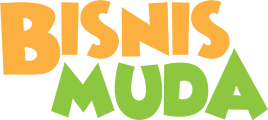
 Jane Mitha
Jane Mitha 

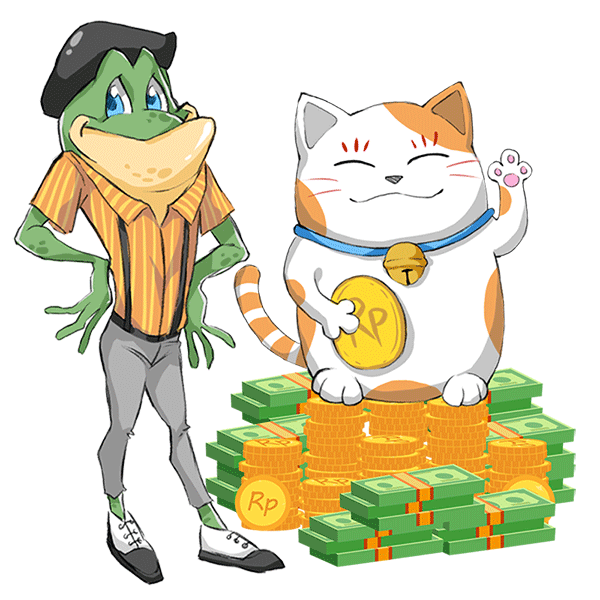
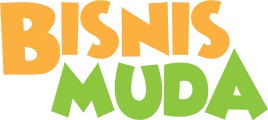
Tulis Komentar
Anda harus Login terlebih dahulu untuk meninggalkan komentar.